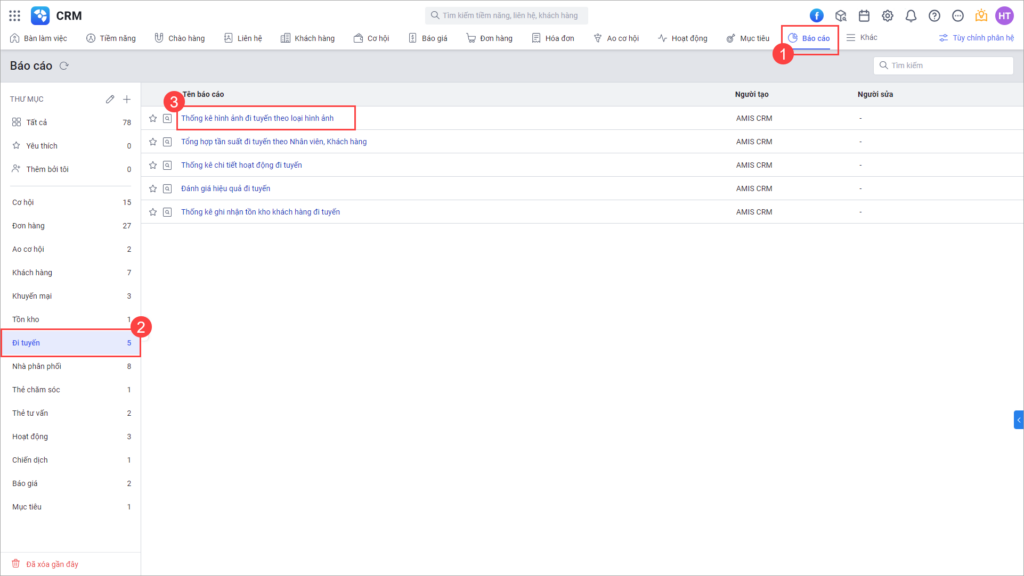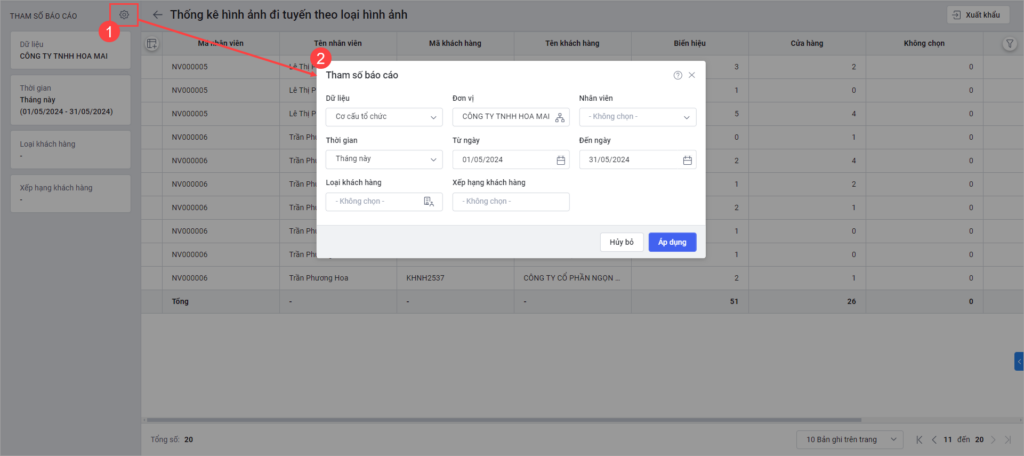1. Tổng quan
Bài viết hướng dẫn cách xem và phân tích “Báo cáo Thống kê hình ảnh đi tuyến theo loại hình ảnh” trên AMIS CRM. Báo cáo này thống kê và phân loại số lượng hình ảnh mà nhân viên kinh doanh đã chụp tại điểm bán của khách hàng theo từng loại cụ thể (ví dụ: Ảnh trưng bày, Ảnh đối thủ, Ảnh tồn kho…). Điều này giúp nhà quản lý nhanh chóng đánh giá được mức độ tuân thủ trưng bày, thu thập thông tin thị trường và kiểm soát chất lượng hoạt động đi tuyến một cách trực quan và hiệu quả.
Nội dung bài viết gồm:
- Cách xem và thao tác với báo cáo:
- Giải thích các chỉ tiêu chính trên báo cáo dạng bảng